你想学习ppt大小如何设置吗?
发布时间:2021年04月23日 16:23
其实我们在制作PPT的时候,ppt大小是可以进行调整的,并且在幻灯片投放的时候,有的ppt不能完全展示出来,这个时候我们就要设置ppt的大小了,今天这期我就来教各位小伙伴们一起来做,大家认真的学习吧!
1、首先,打开需要设置的PPT,在页面菜单栏上方找到【设计】选项,点击进去,如下图红色圈出部分所示:

2、打开【设计】选项界面后,找到左上角的【页面设置】功能,点击进去,如下图红色圈出部分所示:
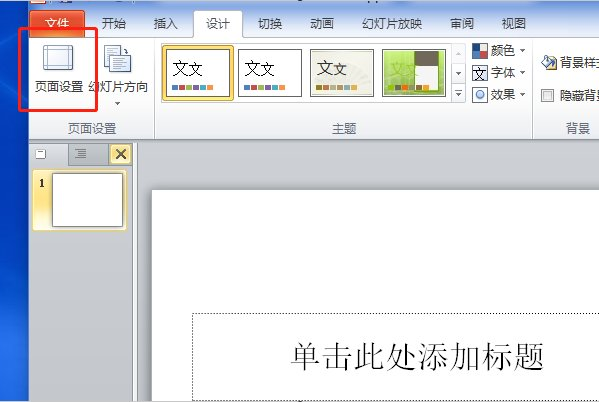
3、就会弹出【页面设置】功能框,在这里则可以设置幻灯片大小以及方向各种功能了,如下图红色圈出部分所示:
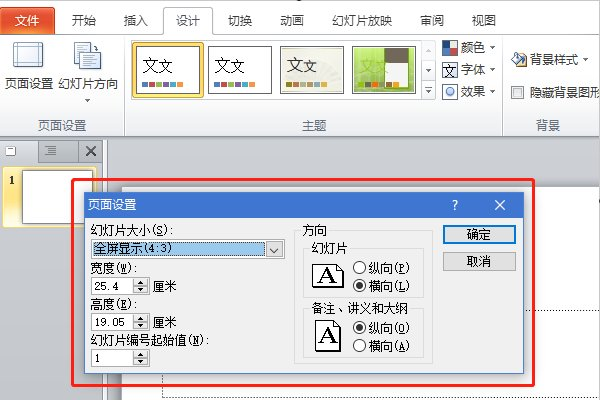
4、点击幻灯片大小这里,可以选择PPT的全屏显示是4:3还是16:9,4:3较常用,16:9即是长屏,可以根据自己的需求去调整,如下图红色圈出部分所示:
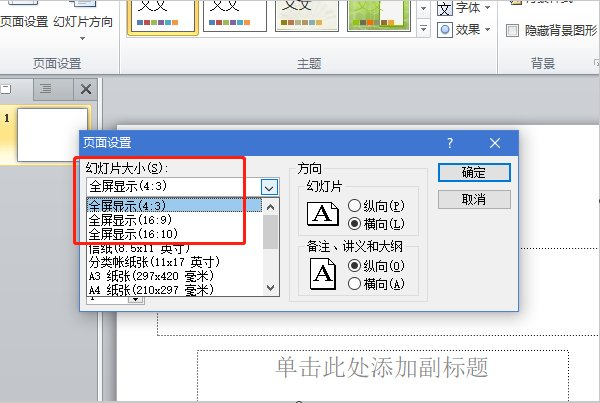
5、如果没有想要的幻灯片大小,也可以自定义,把幻灯片大小这里的滚动条往下拉即可看到自定义功能,点击进行设置,如下图所示:
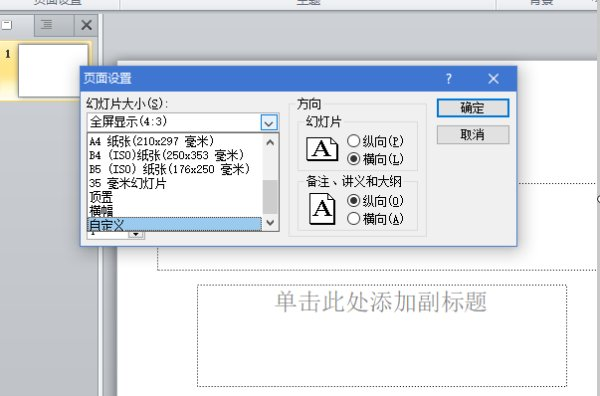
6、然后在幻灯片大小下面的宽度和高度填上你想要的大小即可,设置完毕后点击右边的确定键即完成ppt幻灯片大小的设置了,如下图红色圈出部分所示:
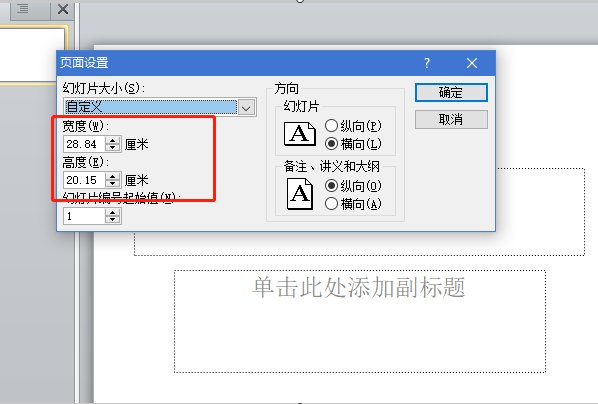
看了上方的操作步骤,我们就知道了ppt大小怎么设置了,重点信息都已经给大家罗列出来了,不会操作的小伙伴们课下跟着步骤学习吧!
本篇文章使用以下硬件型号:联想小新Air15;系统版本:win10;软件版本:Microsoft Power Point 2010。






